小米手机照片怎么传到小米平板,如今手机已经成为我们生活中不可或缺的一部分,而小米手机更是备受欢迎,随着技术的不断发展,我们往往会遇到一个问题,那就是如何将手机中珍贵的照片传输到其他设备上,比如小米平板电脑?这是一个常见的需求,因为我们希望能够在更大的屏幕上欣赏和分享这些精彩的瞬间。所以本文将为大家介绍几种简便的方法,帮助您将小米手机中的照片快速传输到小米平板电脑上,让您可以尽情享受这些美好的回忆。
手机照片如何传到小米平板电脑
具体方法:
1.打开平板电脑的蓝牙工具,一般可以在下拉界面中的快捷开关中打开。
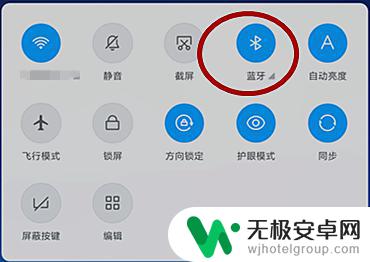
2.打开照片在手机内的存储位置,也就是相册的位置(也可以直接通过相机工具进入相册)。单击需要传递的照片。
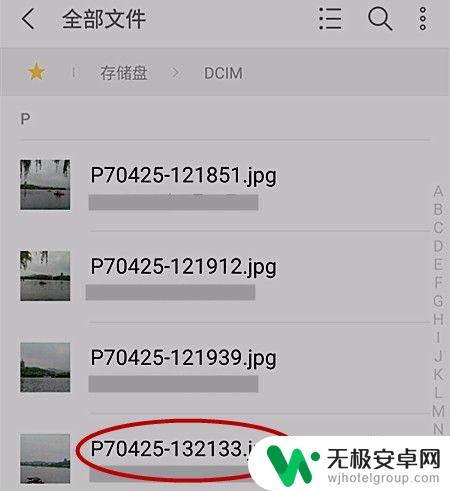
3.进入照片的详情页面后,一般下方都会出现一个“分享”按钮(或者其他具有传递意思的按钮。如“发送”)。
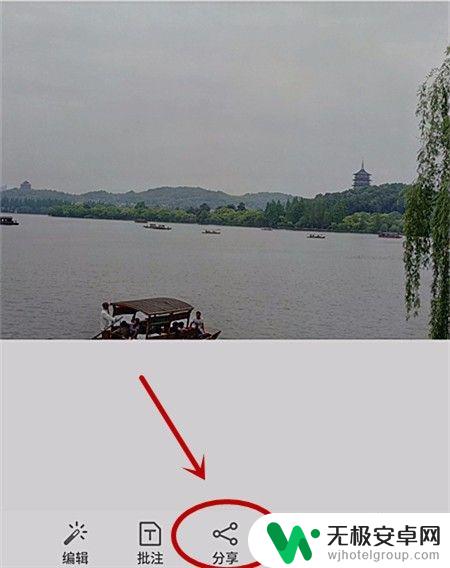
4.单击该按钮,下方会出现许多的传送文件的工具,这里我们选择“蓝牙”这项工具。
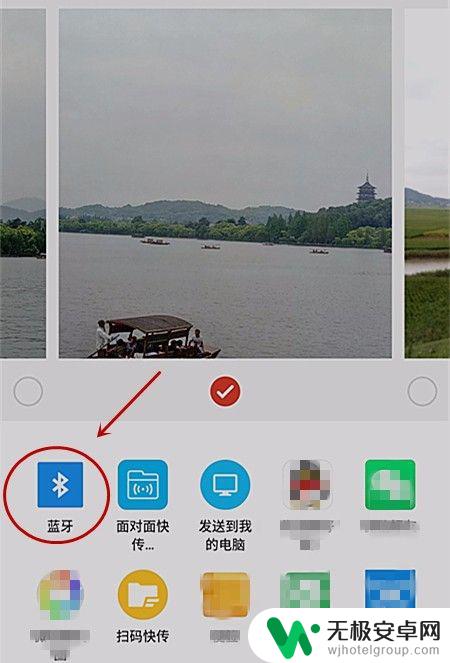
5.手机会自动搜索附近开启蓝牙的设备,如图。搜索到可用设备“小米平板”,单击“小米平板”这一栏。
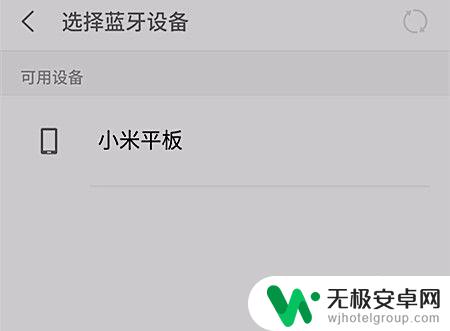
6.平板电脑上会弹出“要接受传入的文件”对话框,单击“接受”按钮进行确认。

以上就是小米手机照片怎么传到小米平板的全部内容,如果您有任何问题,请根据小编的方法进行操作,希望这篇文章能够帮助到您。











